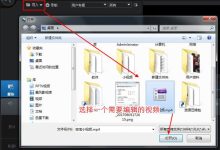在HTML中播放MP4视频,可以使用 <video>标签,以下是详细的技术教学:,1、确保你的MP4视频文件已经准备好,你可以将视频文件放在与HTML文件相同的目录下,或者使用相对或绝对路径引用它。,2、打开你的HTML文件,找到你想要插入视频的位置。,3、在该位置插入以下代码:,这里的 width和 height属性分别设置视频的宽度和高度, controls属性添加了播放、暂停和音量控制等控件。 <source>标签用于指定视频文件的来源, src属性设置为视频文件的路径, type属性设置为 video/mp4表示这是一个MP4格式的视频文件,如果浏览器不支持 HTML5视频,将显示 <source>标签内的文本内容。,4、将上述代码中的 yourvideo.mp4替换为你实际的视频文件名,例如 example.mp4。,5、保存HTML文件,然后在浏览器中打开它,你应该可以看到一个带有播放控制的视频播放器,点击播放按钮即可观看视频。,6、如果需要调整视频的尺寸,可以修改 width和 height属性的值,将宽度设置为640像素,高度设置为360像素:,7、如果需要自动播放视频,可以在 <video>标签内添加 autoplay属性:,8、如果需要循环播放视频,可以在 <video>标签内添加 loop属性:,9、如果需要在网页上显示自定义封面图片,可以使用 poster属性指定图片的路径。,10、如果需要隐藏控制器,可以使用CSS来控制它们的显示和隐藏,将控制器隐藏:,将上述CSS代码添加到HTML文件的 <head>标签内,然后重新加载页面,你会发现控制器已经被隐藏了,同样,你可以根据需要修改CSS样式来自定义控制器的外观和行为。,通过以上步骤,你可以在HTML中轻松地播放MP4视频,请注意,不同的浏览器可能对HTML5视频的支持程度不同,因此建议测试你的代码以确保它在目标浏览器中得到正确显示。, ,<video width=”320″ height=”240″ controls> <source src=”yourvideo.mp4″ type=”video/mp4″> 您的浏览器不支持HTML5视频。 </video>,<video width=”640″ height=”360″ controls> <source src=”yourvideo.mp4″ type=”video/mp4″> 您的浏览器不支持HTML5视频。 </video>,<video width=”320″ height=”240″ autoplay controls> <source src=”yourvideo.mp4″ type=”video/mp4″> 您的浏览器不支持HTML5视频。 </video>,<video width=”320″ height=”240″ autoplay loop controls> <source src=”yourvideo.mp4″ type=”video/mp4″> 您的浏览器不支持HTML5视频。 </video>,<video width=”320″ height=”240″ autoplay loop controls poster=”yourposter.jpg”> <source src=”yourvideo.mp4″ type=”video/mp4″> 您的浏览器不支持HTML5视频。 </video>

在HTML5中添加视频教程的方法有很多种,这里我将详细介绍一种常用的方法,即使用 <video>标签。 <video>标签是HTML5中新增的标签,用于在网页中嵌入视频内容,以下是详细的技术教学:,1、我们需要了解 <video>标签的基本属性和使用方法。 <video>标签有以下几个基本属性:,src:视频文件的URL地址。,controls:是否显示视频控制器,如播放、暂停等按钮。,autoplay:是否自动播放视频。,loop:是否循环播放视频。,preload:预加载视频的策略,可选值有 none、 metadata、 auto和 autobuffer。,width和 height:视频的宽度和高度。,poster:视频封面的图片URL地址。,2、接下来,我们来看一个简单的示例,如何在HTML5页面中添加一个视频教程:,在这个示例中,我们创建了一个简单的HTML5页面,包含一个标题和一个视频播放器,视频播放器使用了 <video>标签,并设置了宽度、高度、控制器、自动播放和循环播放等属性,我们还为视频播放器指定了一个封面图片(poster),当视频未播放时,会显示这个封面图片。,3、为了确保视频能够正常播放,我们需要提供多种格式的视频源(source),在上面的示例中,我们提供了两种格式的视频源:MP4和默认的浏览器内置播放器,这样,当用户的浏览器不支持MP4格式时,会自动使用浏览器内置的播放器进行播放,我们可以根据实际情况,提供更多格式的视频源,以提高视频的兼容性。,4、为了让用户更好地观看视频教程,我们还可以添加一些额外的功能,如字幕、弹幕等,这些功能可以通过JavaScript和CSS实现,我们可以使用WebVTT文件为视频添加字幕:,在这个示例中,我们在 <video>标签内添加了一个 <track>标签,用于指定字幕文件(captions.vtt)和语言(en),这样,当用户的浏览器支持字幕功能时,会自动加载并显示字幕。,通过以上步骤,我们就可以在HTML5页面中添加一个视频教程了,需要注意的是,不同的浏览器可能对 <video>标签的支持程度不同,因此在实际应用中,我们需要测试多个浏览器以确保视频能够正常播放,为了提高用户体验,我们还需要关注视频的加载速度、清晰度等方面的问题。, ,<!DOCTYPE html> <html> <head> <title>HTML5视频教程</title> </head> <body> <h1>HTML5视频教程</h1> <video width=”640″ height=”360″ controls autoplay loop poster=”poster.jpg”> <source src=”tutorial.mp4″ type=”video/mp4″> 您的浏览器不支持HTML5视频播放器。 </video> </body> </html>,<source src=”tutorial.mp4″ type=”video/mp4″> <source src=”tutorial.webm” type=”video/webm”> <source src=”tutorial.ogg” type=”video/ogg”> 您的浏览器不支持HTML5视频播放器。,<video id=”myVideo” width=”640″ height=”360″ controls autoplay loop poster=”poster.jpg”> <source src=”tutorial.mp4″ type=”video/mp4″> 您的浏览器不支持HTML5视频播放器。 <track kind=”subtitles” src=”captions.vtt” srclang=”en” label=”English”> </video>,

在Firefox浏览器中观看HTML5视频是一项相对简单的任务,因为Firefox原生支持HTML5标准,下面是通过 Firefox浏览器观看 HTML5视频的详细步骤和一些相关技术的说明。,确保你的Firefox浏览器是最新版,1、打开Firefox浏览器。,2、点击菜单按钮(通常是屏幕右上角的三条横线)。,3、选择“帮助”(问号图标)。,4、点击“关于Firefox”。,5、Firefox将自动检查更新,如果有新版本,按照提示进行更新。,安装HTML5视频所需的插件,虽然现代的Firefox版本通常不需要额外的插件来播放HTML5视频,但有时可能需要安装额外的编解码器来播放特定格式的视频文件(H.264或MPEG4)。,1、访问Mozilla官方网站或其他可信赖的来源下载插件。,2、根据网站提供的说明安装插件。,查找并播放HTML5视频,1、打开Firefox浏览器,进入含有HTML5视频的网站。,2、寻找网页上的视频播放器,它可能是一个视频框或者有一个播放按钮的图像。,3、单击视频播放器,视频应该会开始播放,如果视频没有自动播放,你可以点击播放器上的播放按钮(通常是一个向右指向的三角形)。,调整视频设置(可选),1、在视频播放时,右键单击视频画面。,2、从弹出菜单中选择“设置”或“视频设置”(选项可能因Firefox版本而异)。,3、在设置菜单中,你可以调整视频的播放速度、分辨率和音量等。,4、你还可以选择是否总是允许网站播放声音,或是只在标签页可见时播放声音。,使用开发者工具查看视频信息(高级用户),如果你是一个Web开发者或对HTML5视频的技术细节感兴趣,你可以使用Firefox的开发者工具来查看视频元素的信息。,1、在视频播放时,右键单击视频画面。,2、选择“检查元素”或按F12打开开发者工具。,3、在开发者工具中,你可以看到视频元素的HTML代码,了解其属性和使用的技术。,4、你还可以查看网络活动,了解视频文件是如何被加载和缓存的。,注意事项,如果视频无法播放,确保你的Firefox浏览器已更新至最新版本,并且安装了必要的插件或编解码器。,HTML5视频兼容性取决于所使用的视频格式和编码,不是所有浏览器都支持所有类型的视频文件。,某些网站可能使用专有的播放器或框架来嵌入HTML5视频,这可能需要额外的软件或插件才能正常播放。,以上就是如何在Firefox浏览器中观看HTML5视频的详细步骤,遵循这些步骤,你应该能够顺利地在Firefox上观看HTML5视频内容,如果遇到问题,可以查阅Mozilla的支持文档或社区论坛获取进一步的帮助。, ,
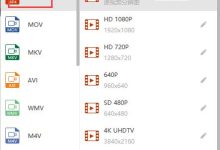

 国外主机测评 - 国外VPS,国外服务器,国外云服务器,测评及优惠码
国外主机测评 - 国外VPS,国外服务器,国外云服务器,测评及优惠码